Kako dodati šum slikama u Photoshopu CS6
Šum na slikama sastoji se od bilo kakve zrnatosti ili teksture koja se javlja. Filtri šuma, kao što je dodatak za Photoshop CS6 Add Noise, proizvode nasumične teksture i zrnatost na slici.
Osim što možete uređivati bilo koji element na stranici, atribute bilo kojeg elementa u Dreamweaveru također možete učiniti uređivati. Ovaj korak je neophodan samo ako želite učiniti atribut uređivim kada se sama oznaka ne može uređivati (na primjer, kada želite mogućnost promjene pozadinske slike
oznaku, ali ne i
sama oznaka).
Atributi koji se mogu uređivati posebno su zgodni kada želite identificirati otvorenu stranicu web-mjesta promjenom boje veze na tu stranicu. Na primjer, pretpostavimo da su sve vaše veze plave na navigacijskoj traci, ali želite da se svaka veza na stranicu promijeni u crvenu boju kada je ta stranica otvorena.
Uređivanjem samo atributa boje veze, možete promijeniti plavu boju, recimo, veze O nama u crvenu kada je posjetitelj na odgovarajućoj stranici O nama.
Za izradu atributa koji se mogu uređivati u predlošku, slijedite ove korake:
U bilo kojem predlošku Dreamweavera odaberite stavku kojoj želite dati atribut koji se može uređivati.
Kako biste bili sigurni da ste odabrali vezu, a ne samo tekst, kliknite bilo gdje u povezanom tekstu, a zatim upotrijebite birač oznaka na dnu radnog prostora za odabir oznake.

Odaberite Izmijeni→ Predlošci→ Učini atribute uređivanjem.
Pojavljuje se dijaloški okvir Atributi oznake koji se mogu uređivati.
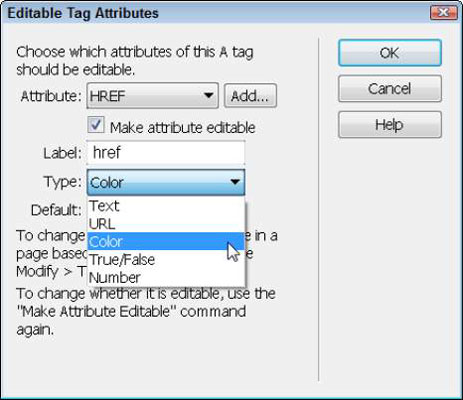
S padajućeg popisa Atributi odaberite atribut koji želite urediti.
Opcije atributa razlikuju se ovisno o tome jeste li odabrali sliku, vezu, tekst ili neki drugi element na stranici.
Oznaka veze jedna je od najzbunjujućih HTML oznaka jer je poznata kao oznaka sidra i prikazuje se samo kao u biraču oznaka. Međutim, puna oznaka je , au dijaloškom okviru Atributi oznake koja se može uređivati, identificirana je kao HREF.
Ako atribut koji želite nije naveden, kliknite gumb Dodaj i zatim unesite naziv atributa.
Označite potvrdni okvir Učini atribut uređivanjem.
Opcije za taj atribut postaju aktivne na dnu dijaloškog okvira.
Na padajućem popisu Vrsta odaberite vrstu atributa.
Oznaka veze ima nekoliko atributa.
Kliknite U redu kako biste atribut mogli uređivati i zatvorili dijaloški okvir.
Da biste promijenili atribut koji se može uređivati na stranici stvorenoj iz predloška, slijedite ove korake:
Izradite novu stranicu iz predloška ili otvorite bilo koju stranicu koja je stvorena s predloškom.
Odaberite Izmijeni→ Svojstva predloška.
Otvara se dijaloški okvir Svojstva predloška s popisom svih atributa koji se mogu uređivati.
Odaberite atribut koji želite urediti da biste vidjeli svoje opcije na dnu dijaloškog okvira.
Da biste promijenili boju veze, odaberite href za prikaz svojstava predloška. Zatim kliknite uzorak boje u donjem lijevom kutu dijaloškog okvira Svojstva predloška i odaberite boju.
Kliknite OK da zatvorite dijaloški okvir i spremite postavku.
Nova postavka se primjenjuje kada se dijaloški okvir zatvori.
Šum na slikama sastoji se od bilo kakve zrnatosti ili teksture koja se javlja. Filtri šuma, kao što je dodatak za Photoshop CS6 Add Noise, proizvode nasumične teksture i zrnatost na slici.
Saznajte kako koristiti Adobe Illustrator CC za izradu neobičnih oblika teksta. Uzmite u obzir nove tehnike za prilagodbu teksta u različitim oblicima.
Naučite kako uvesti fotografije koje se već nalaze na vašem tvrdom disku, kao i nove fotografije iz memorijskih kartica u Adobe Lightroom Classic.
Jednostavan i praktičan način za stvaranje redaka i stupaca teksta pomoću opcija vrste područja u Adobe Creative Suite (Adobe CS5) Illustrator. Ova značajka omogućuje fleksibilno oblikovanje teksta.
Otkrijte kako očistiti crtano skeniranje u Adobe Photoshop CS6 koristeći npr. Threshold alat. Uklonite pozadinske boje i artefakte za savršene crno-bijele slike.
Kada uređujete fotografije i portrete u Photoshopu CC, ispravite efekt crvenih očiju s lakoćom. Ovaj vodič pruža korak po korak upute za učinkovito korištenje alata za ispravanje crvenih očiju.
Otkrijte kako spremiti svoj Adobe Illustrator CS6 dokument u PDF format sa detaljnim koracima i savjetima. Sačuvajte svoje radove i olakšajte dijeljenje s drugima uz PDF format.
Rješavanje rezolucije slike u Photoshopu je ključno za kvalitetu ispisa. U ovom članku pružamo korisne informacije o promjeni razlučivosti slike i savjetima za optimizaciju.
Naučite kako primijeniti transparentnost na SVG grafiku u Illustratoru. Istražite kako ispisati SVG-ove s prozirnom pozadinom i primijeniti efekte transparentnosti.
Nakon što uvezete svoje slike u Adobe XD, nemate veliku kontrolu nad uređivanjem, ali možete mijenjati veličinu i rotirati slike baš kao i bilo koji drugi oblik. Također možete jednostavno zaokružiti kutove uvezene slike pomoću kutnih widgeta. Maskiranje vaših slika Definiranjem zatvorenog oblika […]







